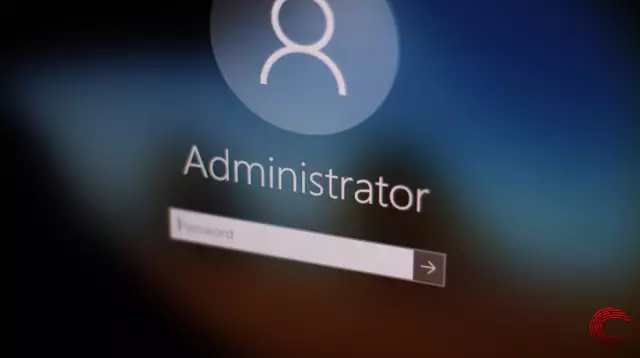Tipik olarak, bir yönetici parolası girmeden işletim sisteminde oturum açmak için bir misafir hesabı kullanılır. Windows ailesinin bazı işletim sistemleriyle çalışırken, hesapları hacklemeden sisteme tam erişim sağlayabilirsiniz.

Talimatlar
Aşama 1
Windows XP işletim sisteminde yönetici hesabının parolasını unuttuysanız, yeni bir hesap oluşturun. Bunu yapmak için Sıfırla düğmesine tıklayarak bilgisayarınızı yeniden başlatın. Sorun giderme menüsünün görünmesi için anormal bir kapatma gereklidir.
Adım 2
Belirtilen menüyü açtıktan sonra "Windows Güvenli Mod" seçeneğini seçin. İşletim sistemi güvenli modunu başlatmak için Enter tuşuna basın ve mevcut seçeneklerden herhangi birini seçin. Giriş hesabı seçim menüsü görünene kadar bir süre bekleyin.
Aşama 3
Diğer standart hesaplar arasında "Yönetici" adlı bir hesap bulun. Büyük olasılıkla, bu hesapla oturum açmak için bir şifre girmenize gerek yoktur. Windows'ta oturum açın ve masaüstünün yüklenmesini bekleyin.
4. Adım
"Başlat" tuşuna basın ve "Denetim Masası" menüsünü seçin. Kullanıcı Hesaplarına gidin. Yeni bir pencere açtıktan sonra "Hesap Oluştur" butonuna tıklayın.
Adım 5
Yeni hesabınız için bir ad girin ve İleri'ye tıklayın. "Hesap türünü seçin" penceresinde "Yönetici" öğesini etkinleştirin ve "İleri" düğmesini tıklayın. Bu hesap için şifreyi iki kez girin. Bitir düğmesini tıklayın. Artık bilgisayarınızı yeniden başlatabilir ve yeni hesabınızı kullanarak giriş yapabilirsiniz.
6. Adım
Yeni bir hesap oluşturmak istemiyorsanız, istediğiniz kullanıcının şifresini devre dışı bırakmanız yeterlidir. Bunu yapmak için, "Kullanıcı Hesapları" menüsünde "Hesabı Değiştir" seçeneğini seçin. İstediğiniz hesabı seçin. Şimdi "Şifreyi sil" düğmesine basın ve bu prosedürün yürütülmesini onaylayın.
7. Adım
Başlat menüsünü açın ve Bilgisayarı Kapat'ı seçin. "Yeniden Başlat" düğmesini tıklayın. Windows işletim sisteminin normal şekilde başlamasını bekleyin. Kullanılabilir bir hesap kullanarak işletim sisteminde oturum açın.